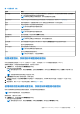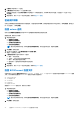Users Guide
Table Of Contents
- Dell Command | Configure 版本 4.5 用户指南
- 目录
- Dell Command | Configure 4.5 简介
- 用于 Dell Command | Configure 4.5 的 Windows SMM 安全风险表 (WSMT) 合规性
- 使用 Dell Command | Configure 4.5 的图形用户界面
- Dell Command | Configure 4.5 中的故障诊断情形
2. 在密码文本框中输入一个空格。
3. 在确认密码文本框中输入一个空格以确认密码。
如果两个条目匹配,则会在确认密码文本框旁显示一个绿色复选标记。如果两个条目均不匹配,则会显示一个红色 X 标记。
4. 单击提交。
5. 要应用修改,请以 .ini 或 .exe 格式导出配置。请参阅导出 BIOS 配置。
密码保护屏幕
在导出含有系统密码或设置密码的文件或报告时,将显示密码保护屏幕。要将含有密码的文件导出为明文,请单击继续。要导出文
件(不含密码),请单击掩码。
配置 autoon 选项
您可以使用电源和性能管理类别中的 autoon 选项配置所需的系统自动启动日期。
要配置日期,请执行以下操作:
1. 单击所需的选项:
● 创建多平台软件包
● 创建本地系统软件包
● 打开戴尔建议的软件包
● 打开已保存的软件包
注: 要打开已保存的软件包,请单击打开已保存的软件包,并浏览至文件位置,然后单击打开。
2. 单击编辑,或双击选项。
3. 在 autoon 选项行中,单击要设置的值列中的查看/更改。
将显示“自动开启”屏幕。
4. 从自动开启屏幕中选择下列其中一个选项:
● 禁用 — 关闭此功能。
● 工作日 — 仅在工作日自动开启目标系统。
● 每天 — 每天自动开启目标系统。
● 选定日期 — 选择目标系统将自动开启的日期。
5. 单击确定。
6. 要应用修改,请以 .ini 或 .exe 格式导出配置。请参阅导出 BIOS 配置。
配置 BIOSConnect 配置文件
可使用 BIOS Connect 配置文件类别中的 Connection、CloudApp、Fota、Csos 或 HttpBoot 配置文件选项来配置 BIOSConnect 配置
文件。您可以编辑或设置以下 BIOSConnect 配置文件的输入数据字段:
● ConnectionProfile
● CloudAppProfile
● CsosProfile
● FotaProfile
● HttpBootProfile
要配置 BIOSConnect 配置文件,请执行以下操作:
1. 单击所需的选项:
● 创建多平台软件包
● 创建本地系统软件包
● 打开戴尔建议的软件包
● 打开已保存的软件包
注: 要打开已保存的软件包,请单击打开已保存的软件包,并浏览至文件位置,然后单击打开。
2. 单击编辑,或双击选项。
12 使用 Dell Command | Configure 4.5 的图形用户界面